Eine Maßnahme definiert, welche Aktion in welchem Rhythmus (einmalig oder zyklisch) durchgeführt werden soll. Es können ergänzende Angaben gemacht werden, die die Durchführung genauer beschreiben. Maßnahmen können entweder aus gesetzlichen Vorschiften, Gesetzen oder Verordnungen entnommen oder vom Betreiber selbst angelegt werden. Sie werden festgelegt, um den sicheren Zustand einer Anlage auf längere Sicht zu gewährleisten, z.B. „Regelmäßige Wartung und Prüfung auf Funktionsfähigkeit von Sicherheitseinrichtungen zur Verhütung oder Beseitigung von Gefahren“ oder "Unterweisung der Beschäftigten bzgl. der Benutzung von Leitern und Tritten".
Eine Maßnahme besitzt in MAQSIMA TMS folgende Register:
•Allgemein
•Hinweis
•Terminberechnung
•Terminabwicklung
•Qualifikation
•Dokument
•Arbeitsplan
•Messung
•Rechtsgrundlagen
•Bemerkung
•Historie
Maßnahmenregister "Allgemein"
In diesem Register wird unter „Bezeichnung“ der Titel der Maßnahme hinterlegt. Unter „Maßnahmenart“ kann über die Combobox eine bereits erstellte Maßnahmenart zugewiesen werden, wodurch sich auch die dort hinterlegten möglichen Rückmeldeergebnisse der Maßnahmenart an die Maßnahme übertragen.

Durch Klicken des "Neu" Symbols kann auch direkt das Stammdatum für eine eigene Maßnahmenart erstellt werden.
Unter „Klassifizierung“ kann der Anwender hinterlegen, ob es sich im Sinne der Maßnahmenhierarchie des Arbeitsschutzes (T-O-P) um eine technische, organisatorische, personenbezogene oder sonstige Maßnahme handelt. Außerdem kann eine zusätzliche Klassifikation von Maßnahmen mittels Combobox ausgewählt werden.
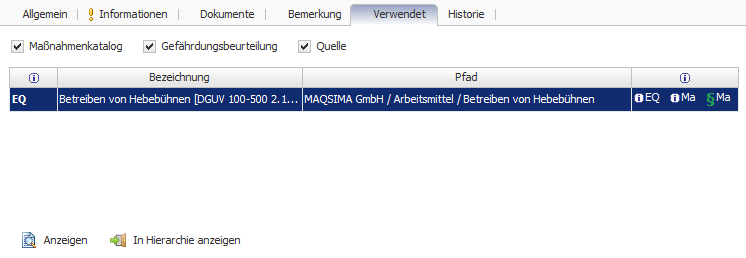
Im Feld „Verbindlichkeit“ wird die Wichtung der Maßnahme definiert. Sie wird durch das Expertennetzwerk in den Quellen gepflegt und durch zukünftige Quellen-Updates in die Maßnahme integriert. Der Anwender hat aber auch die Möglichkeit, zwischen „Nicht definiert“, „Zu befolgen“, „Zu berücksichtigen“, „Orientierungswert“ und „Herstellerinformation“ auszuwählen. Für weiterführende Informationen zur Verbindlichkeit muss das Info-Symbol mit dem Mauszeiger markiert werden.
Der Verantwortungsträger ist die Person, die für die Durchführung der Maßnahme verantwortlich ist. Sie beauftragt die unter dem Register "Qualifikation" genannten geeigneten Beschäftigten oder die Dienstleister, welche die Maßnahmen durchführen sollen. Der Verantwortungsträger kann über die Combo-Box hinzugefügt oder das Neu-Icon direkt neu angelegt und anschließend ausgewählt werden. Unter dem Feld "Umsetzung für" wird die Person genannt, die die Maßnahme tatsächlich durchführt.
Maßnahmenregister „Hinweis“
Maßnahmen die aus MAQSIMA- Quellen stammen, besitzen ein zusätzliches Register "Hinweis". In diesem Register werden zusätzliche Bemerkungen des Expertennetzwerk, die auch die Quellen erstellen, gepflegt.
Maßnahmenregister „Terminberechnung“
In diesem Register werden die Berechnungsparameter für die Termine der Maßnahme definiert. Wird das Register aktiviert, werden die getroffenen Einstellungen angezeigt. Diese können durch die „Ändern“-Funktion angepasst werden. Soll eine zähler-zeit-kombinierte Maßnahme erstellt werden, muss die Checkbox Zähler selektiert werden. Danach können Zählerdaten bei folgenden Informationen mit hinterlegt werden: Zyklus, Erster Termin, Benachrichtigung, Toleranz vorher. Bereits bestehende Maßnahmen können nicht in zählerbezogene Maßnahmen umgewandelt werden.
Es können u.a. zyklische Maßnahmen importiert werden, bei denen der Zyklus nicht fest vorgegeben wurde. D.h. vom Gesetzgeber wird keine Vorgabe gemacht, in welchen Abständen die Maßnahme durchgeführt werden soll – nur dass die Maßnahme regelmäßig durchgeführt werden muss. Der jeweilige Anwender muss den Zyklus an der Maßnahme dann selbst definieren.
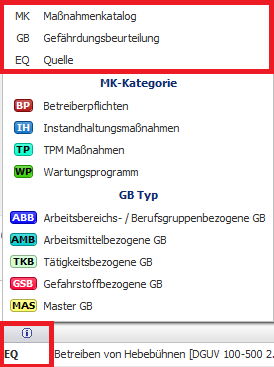
Wenn eine solche Maßnahme im Maßnahmenkatalog oder in der Gefährdungsbeurteilung verwendet wird, kann der MK oder die GB nicht geprüft (Aktion Prüfen) werden, bevor der Zyklus zu dieser Maßnahme definiert wurde. Eine Prüfung wird dann mit einer Fehlermeldung abgebrochen:
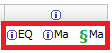
Durch „Ändern“ wird der Assistent zur Festlegung der Berechnungsparameter geöffnet.
Hier wird unter „Modus“ festgelegt, ob es sich um eine zyklische Maßnahme, eine Einzelmaßnahme oder eine wiederkehrende Maßnahme, die an einem definierten Stichtag durchgeführt werden soll, handelt. Es ist auch möglich zählerbezogene Maßnahmen anzulegen.
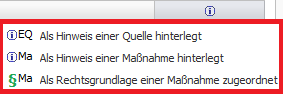
Die Bemerkung kann mit Hilfe eines Picklisteintrags hinzugefügt werden.
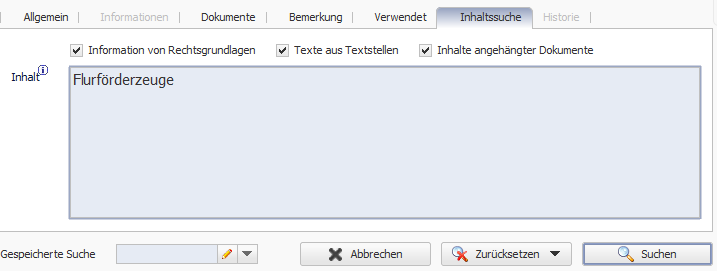
Es wird zwischen folgenden Verbindlichkeiten unterschieden:
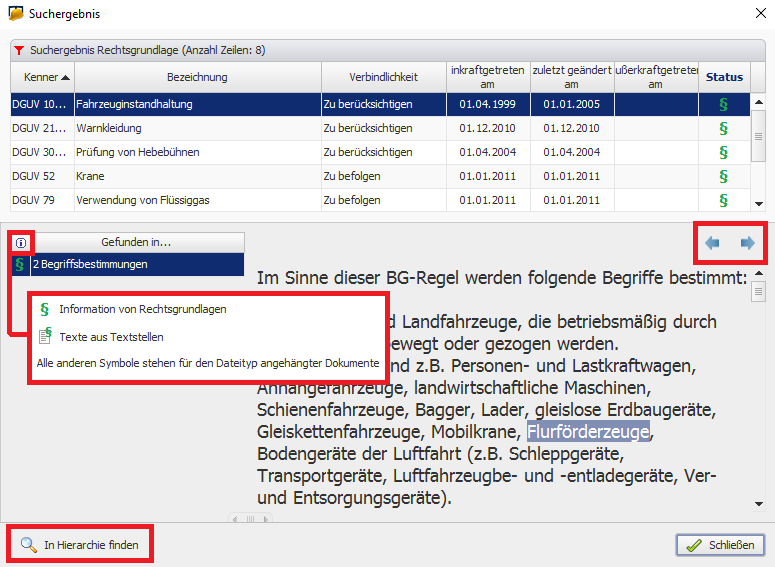
Unter „Erster Termin“ kann eingestellt werden, ob bei der Berechnung des ersten Termins ein Versatz berücksichtigt werden soll:
•Startermin = ohne Versatz;
•Starttermin +Zyklus = der erste Termin wird beim Beginn der Terminserie erst nach Ablauf des ersten Zyklus generiert
•Starttermin + Zeitintervall = der erste Termin wird beim Beginn der Terminserie erst nach Ablauf des festgelegten Zeitintervalls generiert
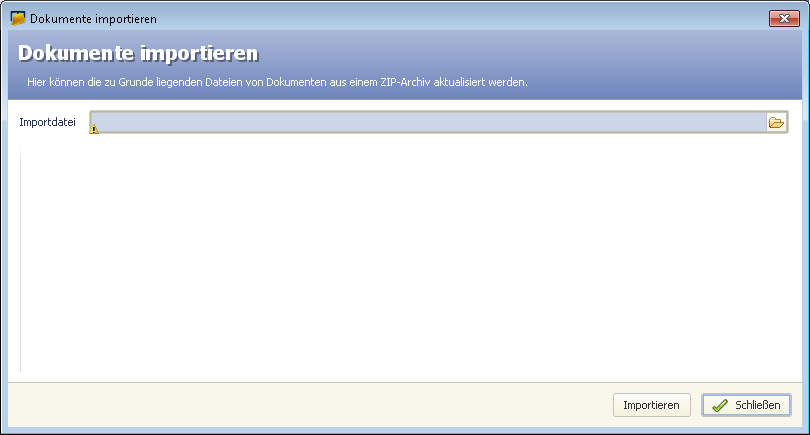
Unter „Nächsten Termin berechnen anhand“ wird festgelegt, wie die Folgeterminberechnung gesteuert werden soll.
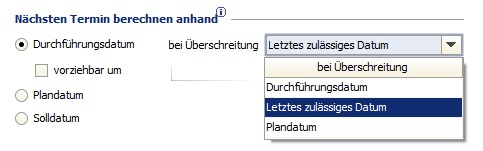
Über „Durchführungsdatum“ werden Folgetermine immer auf Basis des in der Rückmeldung des Vorgängertermins hinterlegten Durchführungsdatums berechnet. Bei dieser Einstellung hat der Anwender die Möglichkeit festzulegen, wie das System die Folgetermine berechnen soll, wenn der Vorgängertermin erst nach Überschreitung der Toleranzen zurückgemeldet wird.
Mögliche Auswahlkriterien bei Überschreitung des Durchführungsdatums sind:
•Durchführungsdatum: berechnet wird anhand des in der Rückmeldung hinterlegten Durchführungsdatums, auch wenn das außerhalb der ursprünglich festgelegten Termin-Toleranz lag,
•Letztes zulässiges Datum: für die Folgeterminberechnung wird der letzte Tag innerhalb des zugelassenen Toleranzbereiches verwendet,
•Plandatum: für die Folgeterminberechnung wird das ursprünglich geplante Startdatum des Vorgängertermins verwendet
Die Funktion „vorziehbar um“ ermöglicht es dem Anwender, auf Basis des Durchführungsdatums berechnete Folgetermine um die definierten Zeitraum vorzuziehen (verschieben).
Eine weitere Möglichkeit ist Berechnung des Folgetermins auf Basis des Plandatums. Bei dieser Einstellung wird der Folgetermin fix über den Startermin ohne Verschiebungen berechnet. Termine, die auf Basis des Plandatums generiert werden, lassen sich auch im Terminkalender nicht verschieben.
Die Berechnung über das Solldatum erfolgt analog zum Plandatum. Der Unterschied zum Plandatum ist hierbei, dass Termine, die auf Basis des Solldatums generiert werden innerhalb der Toleranzgrenzen verschiebbar sind. Der erste Folgetermin entspricht also zunächst dem Plandatum, kann aber dann vom Anwender über die Disposition des Termins geändert werden. Die Folgetermine weichen somit nach erfolgter Disposition vom ursprünglichen Plandatum ab.
Unter „Präzision“ wird über die Einstellungen „Tag“, „Monat“, „Quartal“ und „Jahr“ festgelegt, ob die Fälligkeit des Termins tagesgenau sein soll oder der Termin am Ende eines Monates, Quartals bzw. Jahres rückgemeldet werden kann. Diese Einstellungen sind im unmittelbaren Zusammenhang mit dem Zyklus und den Toleranzen zu treffen.

Mit der Funktion "Benachrichtigung" wird festgelegt, ob in einem definierten Zeitraum vor dem Berechnungsdatum des Termins der Maßnahme eine Informationsmail von System versendet werden soll.
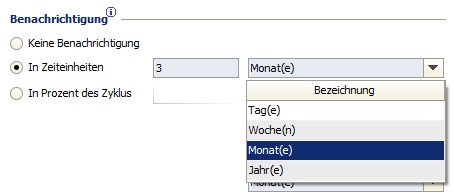
Der Anwender hat die Auswahl, diesen Benachrichtigungszeitraum als feste Zeiteinheit (z.B. ein Monat vor dem Berechnungsdatum des Termins) oder als prozentualen Teil des Zyklus der Maßnahme festzulegen.
Mit der Funktion "Toleranz vorher" wird der zulässige Bearbeitungszeitraum vor dem Berechnungsdatum des Termins der Maßnahme festgelegt. Ist dieser Zeitraum vor dem Berechnungsdatum erreicht, kann der Termin im System zurückgemeldet werden. Beim Erreichen des Terminstatus „in der Toleranz vorher“ kann eine Informationsmail zum Statuswechsel vom System versendet werden.
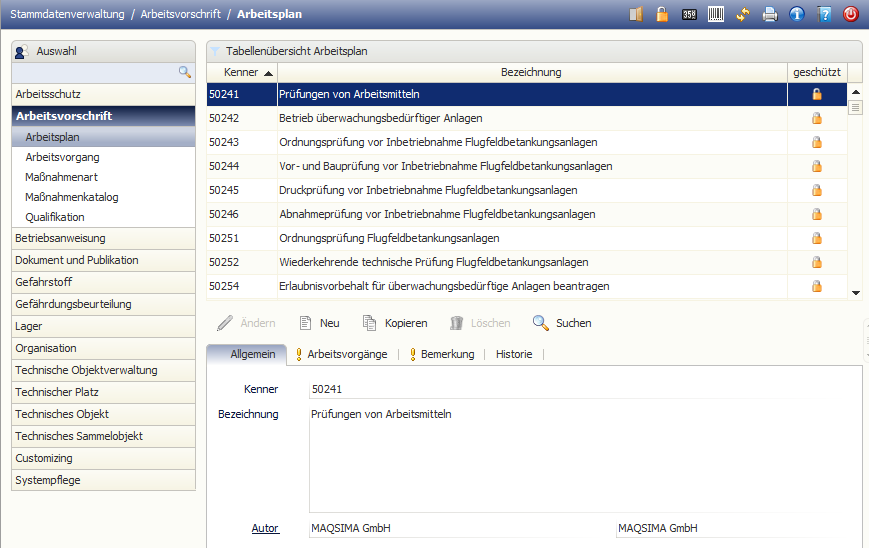
Der Anwender hat die Auswahl, diesen Bearbeitungszeitraum als feste Zeiteinheit (z.B. eine Woche vor dem Berechnungsdatum des Termins) oder als prozentualen Teil des Zyklus der Maßnahme festzulegen.
Mit der Funktion "Toleranz nachher" wird der zulässige Bearbeitungszeitraum nach dem Berechnungsdatum des Termins der Maßnahme festgelegt.
Ist dieser Zeitraum nach dem Berechnungsdatum erreicht, wechselt der Termin in den Status „versäumt“. Ab jetzt kann die Rückmeldung des Termins nur noch mit einer Begründung für die Bearbeitung außerhalb des Toleranzbereiches im System durchgeführt werden.
Beim Erreichen des Terminstatus „versäumt“ kann eine Informationsmail zum Statuswechsel von System versendet werden.
Auch hier hat der Anwender die Auswahl, diesen Bearbeitungszeitraum als feste Zeiteinheit (z.B. eine Woche nach dem Berechnungsdatum des Termins) oder als prozentualen Teil des Zyklus der Maßnahme festzulegen.
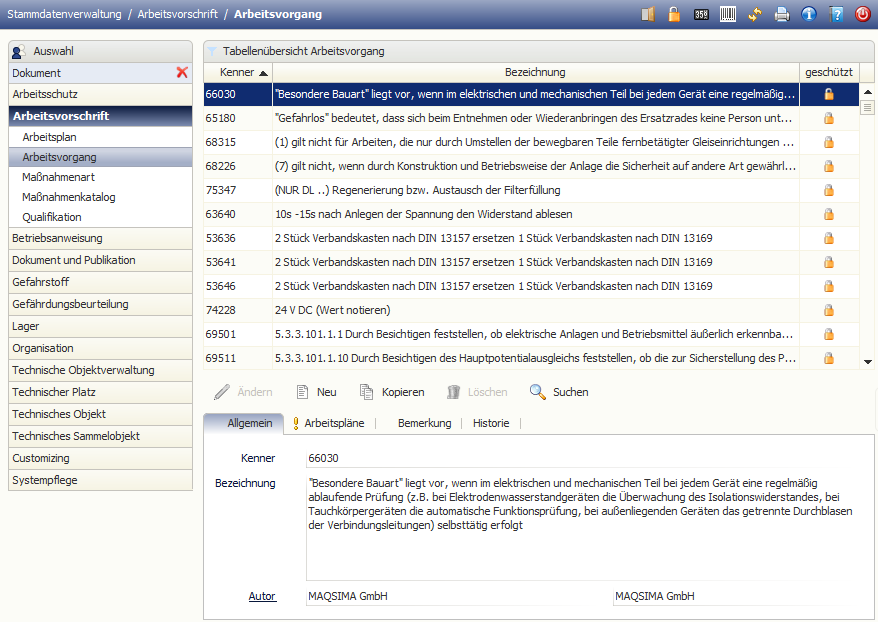
Über die Generierungsvorschift kann gesteuert werden, was mit Terminen passieren soll, die auf einen Samstag, Sonntag oder auf Feiertage fallen. Diese Termine können z.B. automatisch übersprungen werden, sprich der jeweilige Termin wird dann an dem folgenden Montag erzeugt.
Die Generierungsvorschrift kann im Bereich Customizing in den Stammdaten definiert werden. Damit eine automatische Verschiebung durch das System möglich ist, muss bei der Definition darauf geachtet werden, dass auch eine gewisse Toleranz zu dem Termin eingetragen wurde. Das System kann den Termin nicht verlegen, wenn keine Toleranz erlaubt ist. Anderfalls wird der Termin wie zuvor berechnet, an dem jeweiligen Tag am Wochenende generiert.
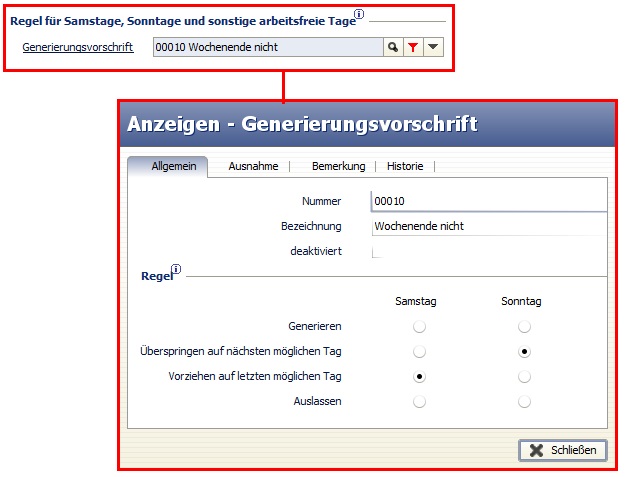
Hinweis:
Zu beachtet ist, dass die Generierungsvorschrift nur dann angewendet werden kann, wenn als Präzision "Tag" eingetragen wurde.
Nachdem alle Eingaben zur Terminberechnung getätigt wurden, können die Einstellungen mit der Übernehmen -Funktion gespeichert werden.
Die neuen Terminberechnungsdaten werden nun im Maßnahmenregister „Terminberechnung“ angezeigt.
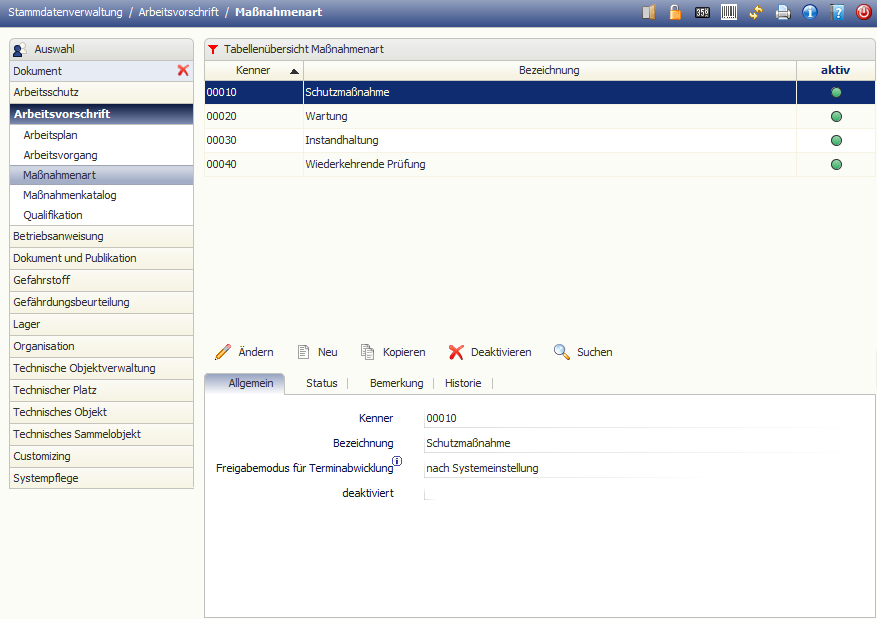
Maßnahmenregister „Terminabwicklung“
In diesem Register können Informationen zur Priorität der Maßnahme und zu Kosten-, Material- und Zeitaufwänden hinterlegt werden, die mit der Maßnahmendurchführung verbunden sind.
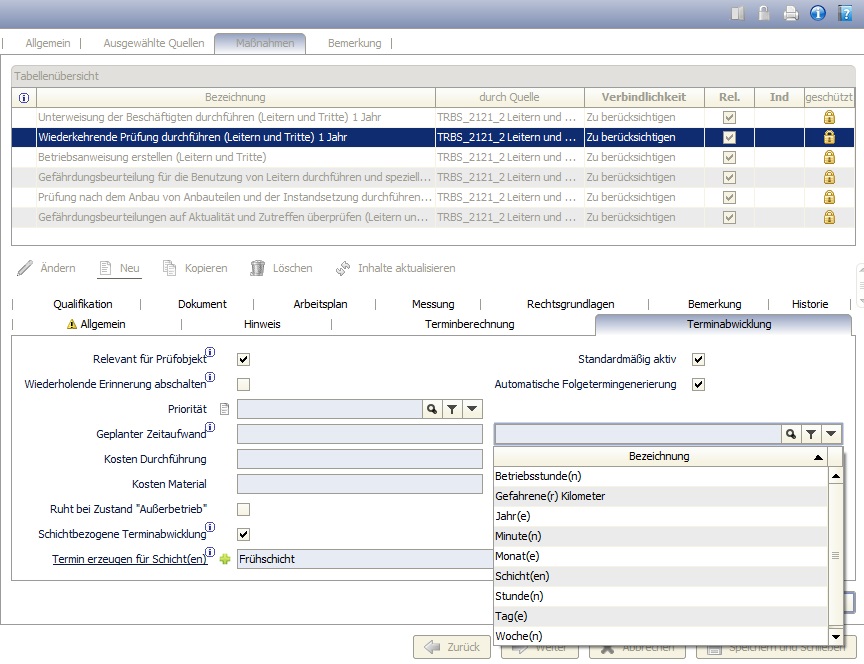
Weiterhin sind Einstellungen für eine Maßnahme möglich, die immer dann relevant sind, wenn eine Quelle in den Maßnahmenkatalog importiert wurde.
Beim Importieren einer Quelle werden ggf. Maßnahmen in den Maßnahmenkatalog übernommen, die nicht bzw. nur unter bestimmten Bedingungen über das Terminmanagement gesteuert werden sollen. Diese Funktionen sind:
Relevant für Prüfobjekt: wird die Checkbox aktiviert, wird diese Maßnahme bei der Zuordnung des Maßnahmenkataloges zu einem Prüfobjekt für die Verwendung zur Terminerstellung bereitgestellt.
Wird ein Häkchen bei Standardmäßig aktiv gesetzt, wird diese Maßnahme bei der Zuordnung des Maßnahmenkataloges zu einem Prüfobjekt für die Verwendung zur Terminerstellung freigegeben.
Wird die Funktion "Wiederholende Erinnerung abschalten" aktiviert, werden keine Erinnerungsmails beim versäumen eines Termins dieser Maßnahme versendet.
Durch das Selektieren der Funktion "Automatische Folgeterminberechnung" wird trotz versäumten Termin nach einer bestimmten Zeit ein Folgetermin automatisch vom System erzeugt. In den Systemeinstellungen kann der Prozentwert bestimmt werden, wie weit der versäumte Termin überschritten sein muss, bevor ein automatischer Folgetermin generiert wird.
Bei Aktivierung der Funktion "Ruht bei Zustand Außerbetrieb", werden keine Folgetermine der Maßnahme generiert, wenn das Prüfobjekt außer Betrieb genommen wurde.
Schichtbezogene Terminabwicklung: Generell können nur benutzerdefinierte Maßnahmen schichtbezogen definiert werden (d.h. nicht bei Maßnahmen, welche aus einer Quelle stammen). Wenn Schichten verwendet werden sollen, muss dies zunächst über die Systemeinstellung freigeschaltet werden. Zusätzlich müssen die gewünschten Schichten im Vorfeld in der Stammdatenverwaltung unter dem Bereich Customizing/Schicht angelgt werden. Anschließend können die Schichten unter der Terminabwicklung der Maßnahme ausgewählt werden.

Der Zyklus ist dabei entsprechend frei wählbar. Soll z.B. jeden Tag an der Früh-, Spät- und Nachtschicht die Maßnahme durchgeführt werden, so ist der Zyklus auf 1 Tag zu stellen. Im Terminkalender würden dann pro Tag 3 Termine generiert werden, jeweils einen für die entsprechende Schicht.
Maßnahmenregister „Qualifikation“
In diesem Register ist zu hinterlegen, welche Qualifikationsanforderungen an den Durchführer der Maßnahme gestellt werden. Der Anwender hat hier die Möglichkeit, über die „Neu“ -Funktion eine neue Qualifikation für die Maßnahme zu hinterlegen.
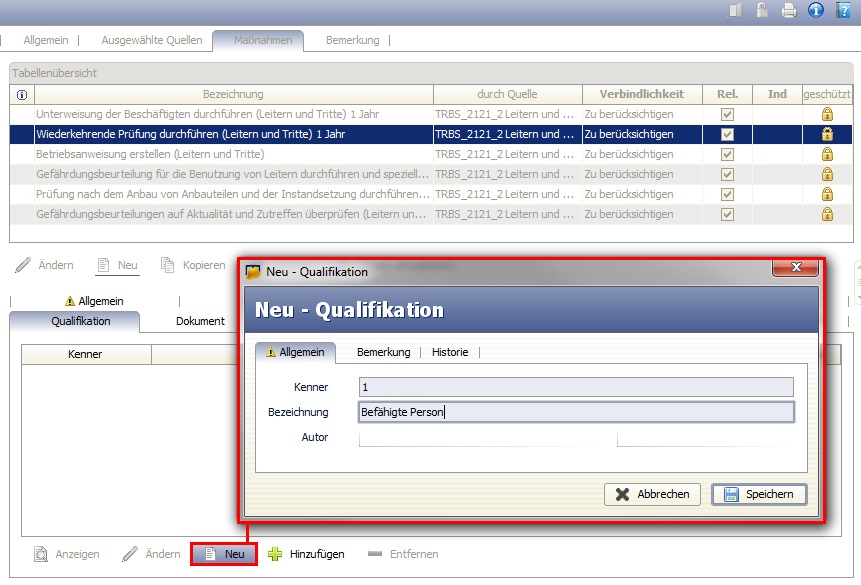
Mit der „Hinzufügen“ -Funktion kann der Anwender auf bereits in der Datenbank hinterlegte Qualifikationen zuzugreifen.
Für die Auswahl öffnet sich ein Popup mit Suchfunktion, über das die Datenbank gezielt durchsucht werden kann.
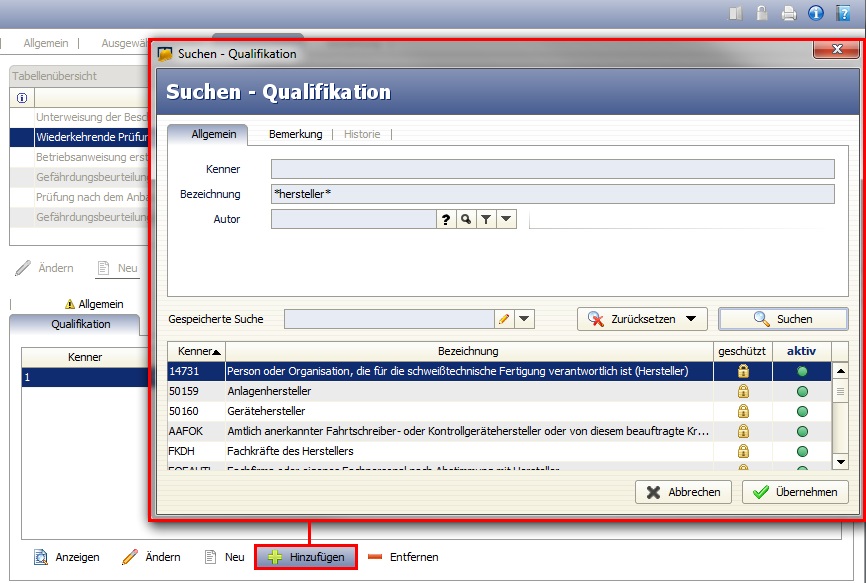
Wurde die gewünschte Qualifikation gefunden, kann sie über die „Übernehmen“ -Funktion in das Maßnahmenregister „Qualifikation“ übernommen werden.
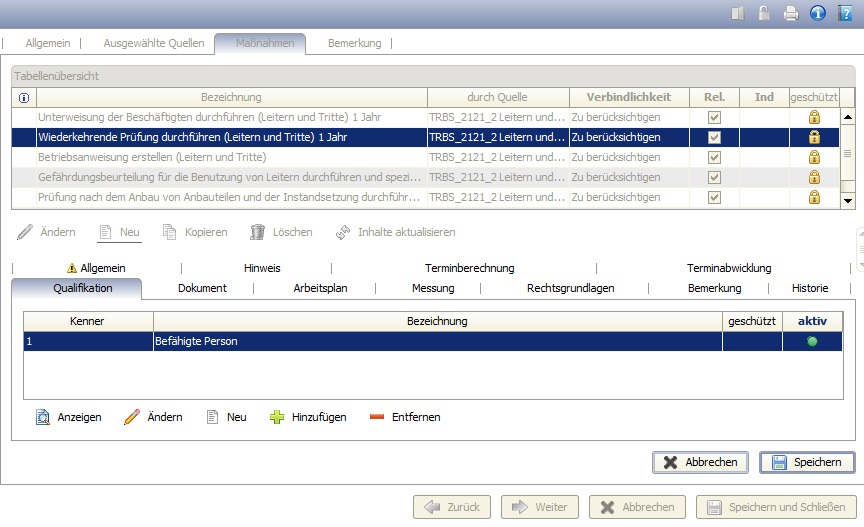
Werden Maßnahmen über Quellen in den Maßnahmenkatalog importiert, sind die nötigen Qualifikationen für die Maßnahmendurchführung bereits definiert, können aber bearbeitet werden.
Maßnahmenregister „Dokument“
Hier hat der Anwender die Möglichkeit, Dokumente aus der TMS-Datenbank mit der Maßnahme zu verlinken. Voraussetzung dafür ist, dass diese Dokumente als Stammdaten in der Datenbank angelegt wurden.
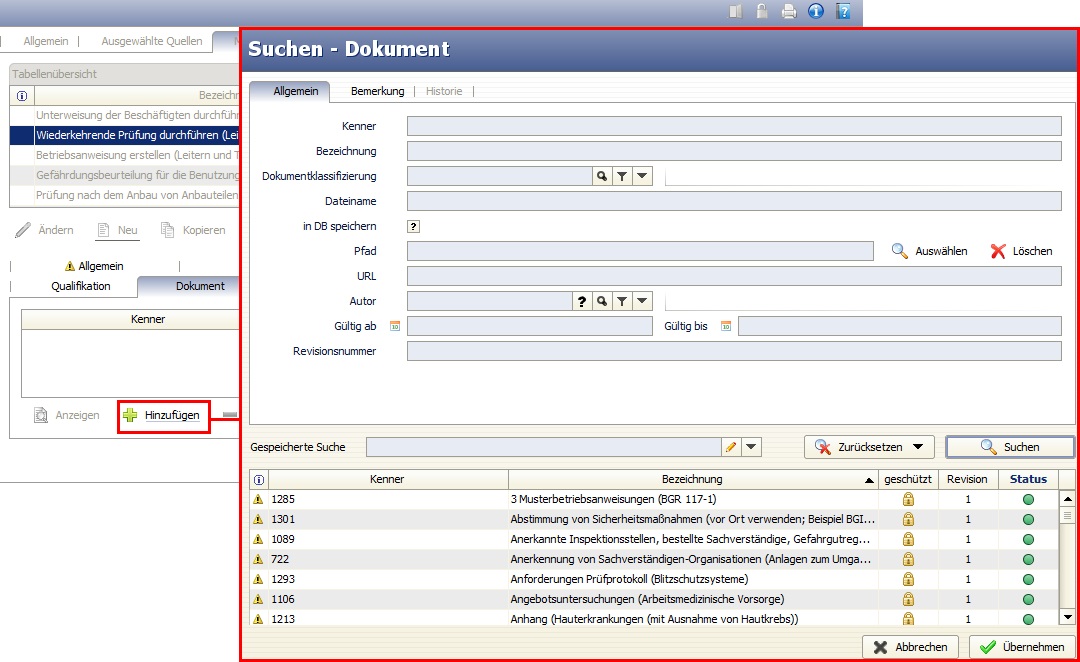
Für die Auswahl öffnet sich ein Popup mit Suchfunktion, über das die Datenbank gezielt nach Dokumenten durchsucht und mit der „Übernehmen“ -Funktion werden kann.
Maßnahmenregister Arbeitsplan
In diesem Register kann ein Arbeitsplan mit einzelnen Arbeitsvorgängen für die Maßnahmendurchführung hinterlegt werden. Der Arbeitsplan wird in der Terminrückmeldung angezeigt. Dort muss der Terminbearbeiter die Durchführung der einzelnen Arbeitsvorgänge beim Rückmelden bestätigen, um die Terminrückmeldung abzuschließen
Der Anwender hat hier die Möglichkeit, über die „Neu“ -Funktion einen neuen Arbeitsplan mit beliebig vielen Arbeitsvorgängen für die Maßnahme zu hinterlegen.
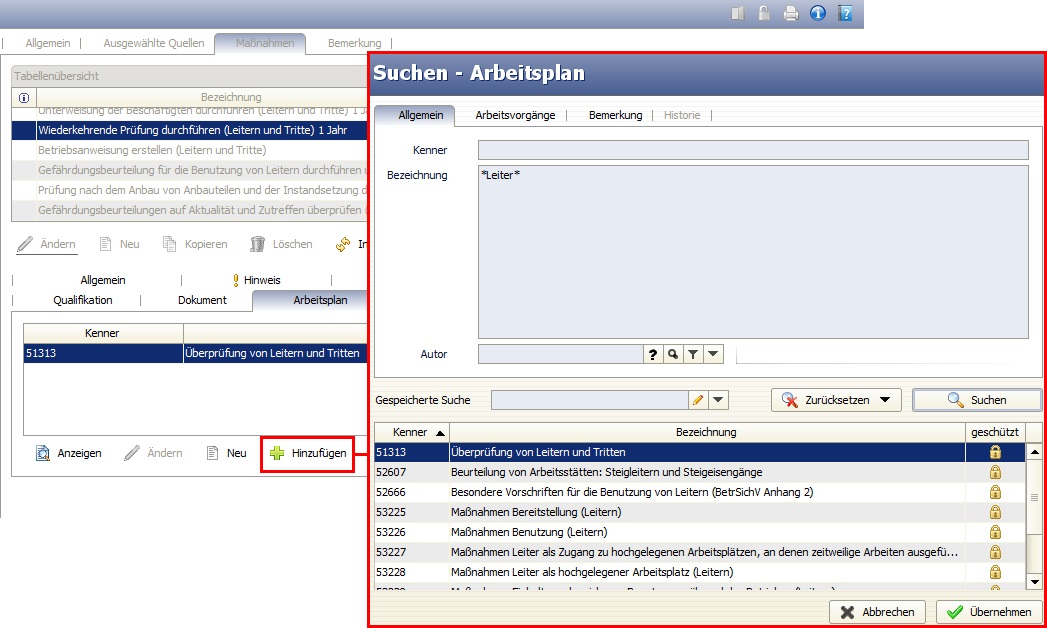
Mit der „Hinzufügen“ -Funktion kann der Anwender auf bereits in der Datenbank hinterlegte Arbeitspläne zuzugreifen. Für die Auswahl öffnet sich ein Popup mit Suchfunktion, über das die Datenbank gezielt durchsucht werden kann.
Wurde der gewünschte Arbeitsplan gefunden, kann sie über die „Übernehmen“ -Funktion in das Maßnahmenregister „Arbeitsplan“ übernommen werden.
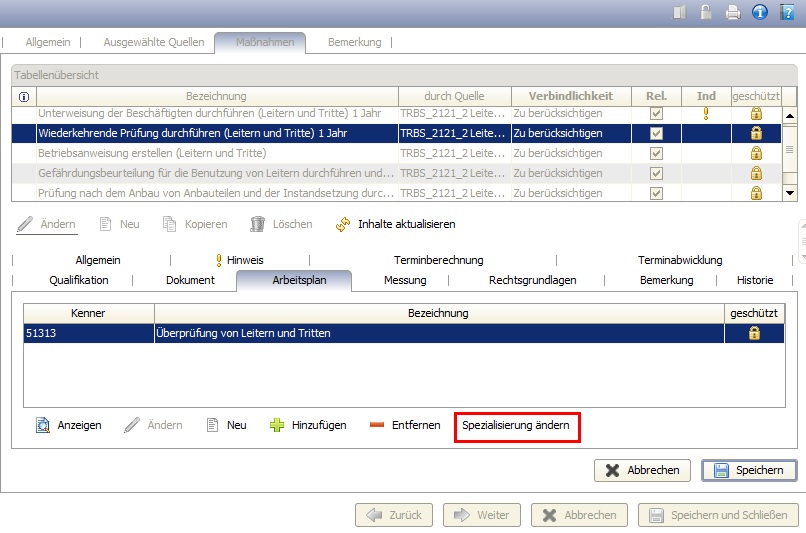
Werden Maßnahmen über Quellen in den Maßnahmenkatalog importiert, werden oft Arbeitspläne für die Maßnahmendurchführung mitgeliefert, die die rechtskonforme Durchführung der Maßnahme sicherstellen sollen.
Diese Arbeitspläne können in der Stammdatenverwaltung kopiert und auf die individuellen Anforderungen im Unternehmen angepasst werden. Durch „Entfernen“ und „Hinzufügen“ können einer Maßnahme beliebige Arbeitspläne zugewiesen werden.
Eine andere Variante für die Anpassung der Arbeitsvorgängen eines vorhandenen Arbeitsplans wäre die Individualisierung über den Button "Spezialisierung ändern". Hier können noch weitere Angaben zur Dauer und Kosten der Durchführung des Arbeitsplans informativ eingegeben werden.
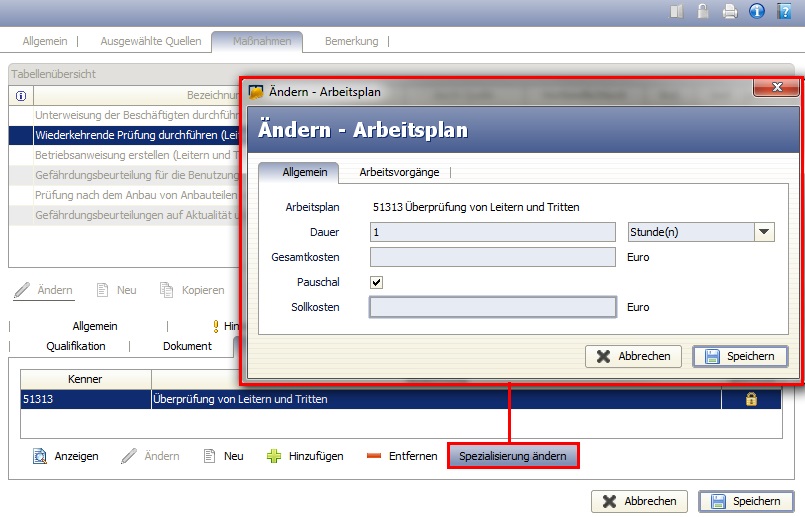
Messung
Das System bietet die Möglichkeit der Erfassung von Messwerten bei der Durchführung von Maßnahmen. Dazu kann an der Maßnahme selbst eine oder mehrere Messungen mit Toleranzbereichen definiert werden, die bei der Durchführung der Termine mit Werten hinterlegt werden.
Um die Messwerterfassung zu nutzen, muss diese über die Systemeinstellungen freigeschaltet werden.
Bei der Maßnahmendefinition steht ein neues Register Messung zur Verfügung. Dort können beliebige viele Messungen hinterlegt werden, die beim Durchführen der Maßnahme (Termin rückmelden) erfasst werden sollen.
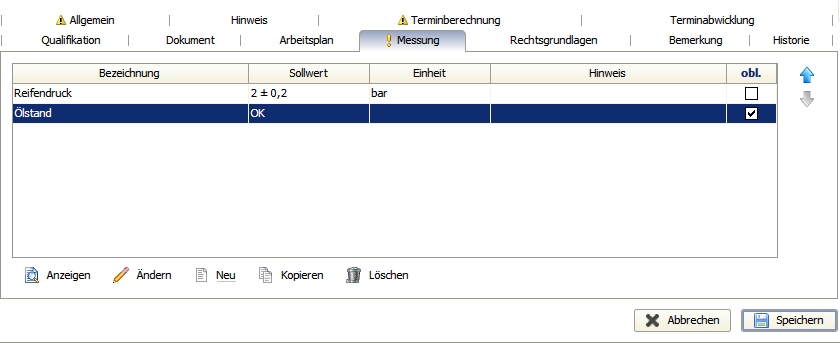
Bei Anlage der Messung kann neben der Bezeichnung der Arbeitsvorgang beschrieben werden, bei dem die Messung durchgeführt werden soll. Die Einheit bezieht sich auf die zu erfassenden Messwerte. Über den Sollwertmodus regelt man, welche Messwerte als korrekt betrachtet werden, also innerhalb der Sollwertgrenzen liegen:
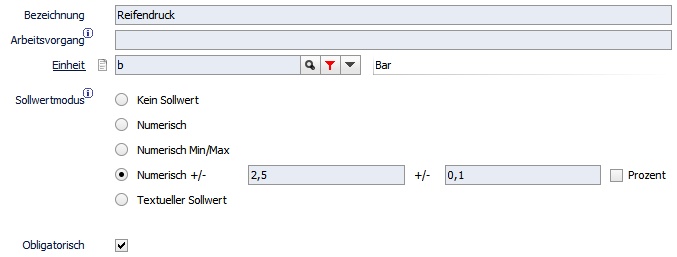
•Kein Sollwert: Alle Eingaben, ob textuell oder numerisch werden erlaubt und sind i.O (in Ordnung).
•Numerisch: Nur numerische Eingaben sind i.O., alle anderen werden als n.i.O. (nicht in Ordnung) gewertet
•Numerisch Min/Max: Numerische Eingaben sind i.O. und werden zusätzlich auf ein Min- bzw. Maximum (welches zu definieren ist) überprüft
•Numerisch +/-: Abweichend von einem numerischen Sollwert werden alle Eingaben als n.i.O. gewertet. Die noch im Toleranzbereich liegenden Werte können entweder absolut oder prozentual angegeben werden.
•Textueller Sollwert: Der Sollwert wird gegenüber eines fest zu definierenden Textes überprüft. Zum Beispiel könnte der Text lauten „vorhanden“. Dann wird die Eingabe von „vorhanden“ als i.O. interpretiert, alle anderen Texteingabe als n.i.O.
Über die Checkbox "Obligatorisch" wird geregelt, ob die Messwerteingabe verpflichtend ist oder nicht. Ein Termin kann nur dann zurückgemeldet werden, wenn für alle obligatorischen Messungen auch ein Messwert erfasst wurde.
Bei der Rückmeldung lassen sich, durch das Einblenden des Werteverlauf-Popup’s, zu einer selektierten Messung (und Objekt) die letzten Messwerte darstellen.
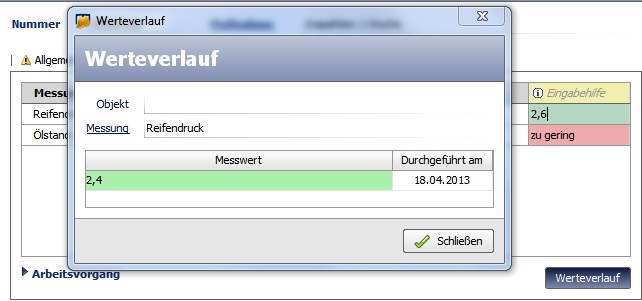
Wird eine Messung als nicht in Ordnung gewertet (rot hinterlegt) und der Termin als entspricht zurückgemeldet, kann über die Systemeinstellung geregelt werden, wie sich das Programm verhalten soll. Als mögliche Reaktionen stehen zur Verfügung:
•Ignorieren
•Warnen
•Warnen – Begründung erforderlich
•Rückmeldung nicht möglich
Maßnahmenregister „Rechtsgrundlagen“
In diesem Register wird hinterlegt, auf welche Rechtsgrundlage die Maßnahme zurückzuführen ist. Der Anwender hat hier die Möglichkeit, über die „Neu“ -Funktion eine noch nicht in der Datenbank hinterlegte Rechtsgrundlage zu erstellen oder mit der „Hinzufügen“ -Funktion aus der Datenbank bereits eingepflegte Rechtsgrundlagen abzurufen.
Auch hier wird dem Anwender ein Popup mit Suchfunktion für das Finden der gewünschten Rechtsgrundlage bereitgestellt.
Wurde die gewünschte Rechtsgrundlage gefunden, kann sie mit der Übernehmen -Funktion in das Register „Rechtsgrundlagen“ übertragen werden.
Einer Maßnahme können beliebig viele Rechtsgrundlagen zugeordnet werden.
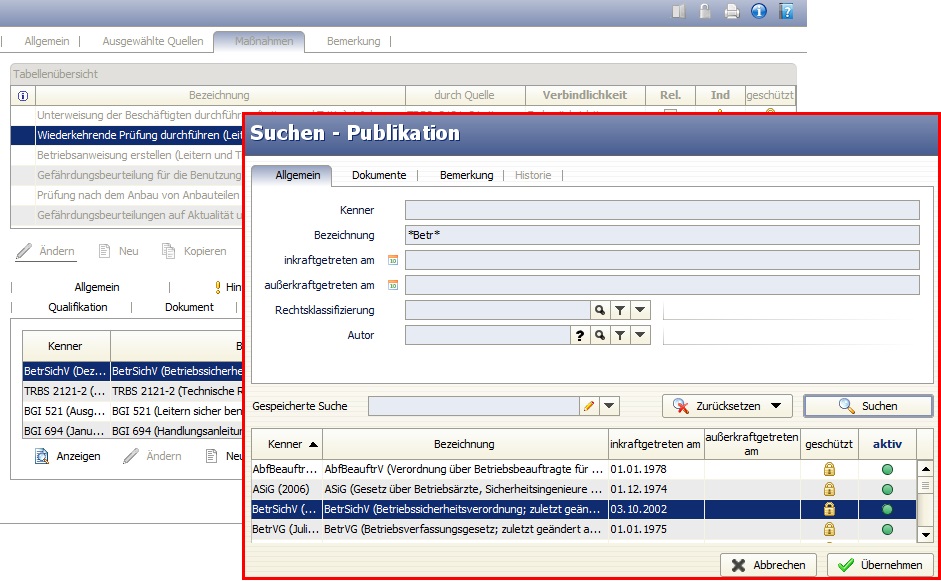
Wurde die gewünschte Rechtsgrundlage gefunden, kann sie mit der „Übernehmen“ -Funktion in das Register „Rechtsgrundlagen“ übertragen werden. Einer Maßnahme können beliebig viele Rechtsgrundlagen zugeordnet werden.
Werden Maßnahmen über Quellen in den Maßnahmenkatalog importiert, sind der Maßnahme der Quelle die Rechtsgrundlagen immer zugeordnet. Sie können aber durch den Anwender angepasst werden.
Maßnahmenregister „Bemerkungen“
Der Anwender hat in diesem Bereich die Möglichkeit über ein Freitextfeld zusätzlich eigene Informationen zur Maßnahme hinzuzufügen.
Maßnahmenregister „Historie“
Hier werden alle Bearbeitungsvorgänge an der Maßnahme von System dokumentiert. Es ist dauerhaft nachvollziehbar, was zu welchem Zeitpunkt von wem an der Maßnahme bearbeitet wurde.
Wurden alle Register der Maßnahme bearbeitet, kann die Maßnahme mit allen Festlegungen innerhalb des Maßnahmenkataloges gespeichert werden.
In Abhängigkeit von den in der Stammdatenverwaltung festgelegten Begründungspflichten für Aktionen innerhalb der Software ist beim Speichern der Maßnahme erforderlich, zu dokumentieren, warum die Maßnahme bearbeitet wurde.
Nach Speichern der Maßnahme können weiter Maßnahmen im Maßnahmenkatalog aufgenommen werden. Dazu stehen die Funktionen „Kopieren“, „Neu“ und „Ändern“, sowie die Funktion „Löschen“ für die weitere Bearbeitung der Maßnahmen des Maßnahmenkataloges zur Verfügung.